PS制作剪影效果教程
设·集合小编 发布时间:2023-03-28 09:16:07 859次最后更新:2024-03-08 11:53:33
拍照一般都喜欢拍一张表情好看的正脸照,有时候可以把表情不满意的照片做成艺术照,就比如剪影照,那么具体要怎么制作呢?下面就带大家来看看吧。
工具/软件
硬件型号:华硕(ASUS)S500
系统版本:Windows7
所需软件:PS CS6
方法/步骤
第1步
首先,打开需要设计的照片,然后复制一个图层;


第2步
在左侧“工具栏”选择“魔棒”工具,如图中箭头所指:

第3步
使用“魔棒”工具选中照片的白色背景,建立选区;

第4步
执行菜单栏中“选择”--“反向”命令,将选取反选,以选中人物;
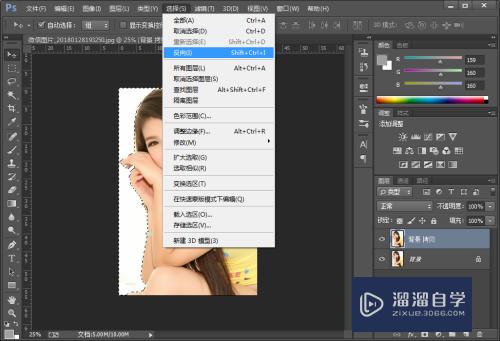
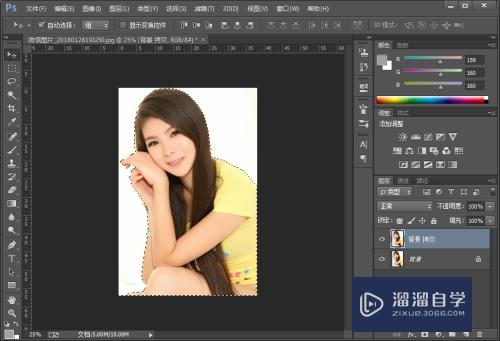
第5步
快捷键——Ctrl J,得到【图层1 】;
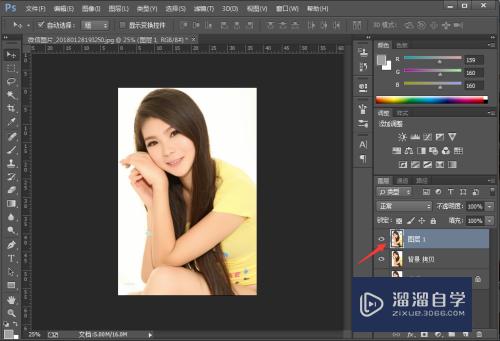
第6步
单击工具箱底部的【设置前景色】颜色块,将前景色设置为黑色;


第7步
选中【图层1】,按Ctrl键单击,得到选区;

第8步
使用“Alt Delete”快捷键,将选区填充为黑色,得到剪影效果,如图所示;

- 上一篇:PS如何移动图片中物体的位置?
- 下一篇:如何利用PS给图片上的人物添加头发?
相关文章
广告位


评论列表